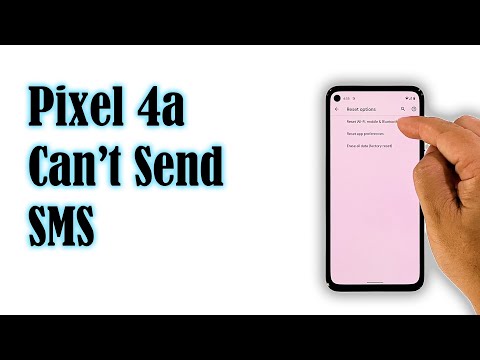
Conţinut
- Posibile motive pentru care Google Pixel 2 XL nu poate trimite sau primi MMS
- Soluții potențiale la probleme MMS pe Google Pixel 2 XL
Această postare abordează problema MMS pe un anumit dispozitiv - noul Google Pixel 2 XL. Trecerea în evidență printre cele mai răspândite probleme cu care se confruntă până acum utilizatorii de dispozitive mobile este cea de mesagerie. În ciuda faptului că aplicațiile moderne de mesagerie sunt concepute pentru a fi cât mai robuste posibil, mulți oameni ajung să aibă probleme, cum ar fi imposibilitatea de a trimite sau primi mesaje SMS (text) sau MMS (multimedia).
Acesta din urmă pare mai răspândit, având în vedere că mesageria MMS implică o serie de factori care funcționează, cum ar fi conectarea la rețea, datele mobile și alte caracteristici care trebuie activate. Astfel, dacă ceva nu merge bine cu oricare dintre factorii săi asociați, serviciul de mesagerie în sine devine problematic. Dacă din întâmplare întâmpinați probleme la trimiterea sau primirea MMS pe același dispozitiv Google, atunci această postare este pentru dvs. Citiți mai departe pentru a afla posibilele cauze și soluții la problema de trimitere și primire MMS pe Pixel 2 XL.
Înainte de a trece mai departe, dacă aveți alte probleme cu telefonul dvs., accesați pagina noastră de depanare Pixel 2 XL, deoarece am abordat deja unele dintre cele mai frecvente probleme cu acest dispozitiv. Găsiți probleme care pot fi similare cu ale dvs. și utilizați soluțiile sau soluțiile pe care le-am sugerat. Dacă mai aveți nevoie de ajutorul nostru după aceea, completați chestionarul nostru și apăsați pe „Trimiteți” pentru a ne contacta.
Posibile motive pentru care Google Pixel 2 XL nu poate trimite sau primi MMS
După cum s-a menționat mai devreme, trebuie să luați în considerare verificarea și efectuarea pentru a utiliza mesageria MMS pe dispozitivul dvs. conform destinației. Toate acestea sunt cerințe MMS obișnuite, indiferent de dispozitivul pe care îl utilizați atâta timp cât acesta acceptă mesageria MMS.
Pentru a face lucrurile mai rapide, iată o listă cu posibilele motive pentru care nu puteți trimite sau primi MMS pe dispozitiv. Luați în considerare fiecare dintre acești factori atunci când rezolvați problema.
- Telefonul nu este configurat pentru mesaje MMS. Dispozitivul dvs. trebuie să fie configurat cu funcțiile de mesagerie MMS activate pentru a putea trimite și primi MMS. Contactați furnizorul de servicii pentru informații corecte pe care să le introduceți în timpul configurării MMS pe dispozitivul dvs.
- Imaginea este ruptă sau coruptă. Dacă fișierul atașat este rupt sau corupt, este foarte probabil să primiți o eroare la trimiterea mesajului. Când primiți, atașamentul este foarte probabil să nu fie vizibil, deoarece este rupt în primul rând. În acest caz, încercați să recreați mesajul cu atașamentul fișierului, apoi trimiteți-l din nou.
- Datele mobile sunt dezactivate pe dispozitivul dvs. Una dintre cerințele pentru ca mesageria multimedia să funcționeze este datele mobile. Trebuie să fie activat pe dispozitivul dvs.
- Roamingul de date este dezactivat. Dacă nu puteți trimite sau primi pe dispozitiv în timp ce călătoriți la nivel internațional, este posibil să nu fi activat funcția de roaming de date pe dispozitiv. Acestea fiind spuse, verificați și asigurați-vă că roamingul de date este activat pe telefonul dvs.
- Eroare la capătul de primire. Există, de asemenea, unele cazuri în care eroarea la capătul de primire. În acest caz, trebuie configurat sau realizat ceva pe dispozitivul destinatarului.
După cum puteți vedea, toate cauzele probabile sunt legate de software. Acest lucru indică o șansă mai mare pentru dvs. de a fi capabil să remediați problema de la capăt. Tot ce aveți nevoie este să încercați câteva soluții până când mesajele MMS funcționează corect pe dispozitivul dvs. Citiți mai departe pentru a afla opțiunile dvs.
Soluții potențiale la probleme MMS pe Google Pixel 2 XL
Iată o serie de soluții posibile la diferite tipuri de probleme de mesagerie imagine (MMS) de pe dispozitiv. Testați dispozitivul după ce ați efectuat fiecare dintre următoarele metode pentru a vedea dacă MMS funcționează deja conform intenției.
Verificați și asigurați-vă că puteți efectua un apel vocal. Dacă nu puteți, atunci trebuie să vă ocupați mai întâi de această problemă. Odată ce acest lucru este remediat, cel mai probabil veți putea trimite și primi mesaje MMS sau imagini pe telefon.
Părăsiți aplicația de mesagerie, apoi relansați
La fel ca alte aplicații mobile, aplicația de mesagerie poate ceda, de asemenea, în probleme minore cauzate de unele bug-uri sau erori software aleatorii. Pentru a remedia această problemă, încercați să părăsiți aplicația și apoi reporniți-o. Acest lucru oferă aplicației de mesagerie un nou început. Trucul de închidere și redeschidere a făcut deja minuni multor oameni care se confruntau cu probleme de aplicații pe dispozitive mobile. Așadar, vă recomandăm să vă luați șansa și să încercați.
Reporniți Google Pixel 2 XL (resetare soft)
Dacă repornirea aplicației de mesagerie nu va fi utilă, încercați să efectuați o resetare soft pe Google Pixel 2 XL. O resetare soft este echivalentă cu o repornire.Nu vă afectează niciuna dintre datele critice de pe telefon, deci este un proces sigur pentru început.
- Pentru a face acest lucru, apăsați tasta Putere pentru câteva secunde, apoi atingeți Opriți. Așteptați aproximativ 30 de secunde, apoi apăsați din nou butonul de pornire până când dispozitivul pornește.
În cazul în care afișajul este înghețat pe măsură ce aplicația de mesagerie nu răspunde, puteți reporni forțat, care se face apăsând pe Putere timp de aproximativ 20 de secunde sau până când dispozitivul se alimentează. La fel ca o resetare soft, nicio dată nu va fi afectată în ultimul proces de repornire, deci este și sigură. După repornire, lansați aplicația de mesagerie, apoi creați un MMS de test pe care să îl trimiteți și să primiți. Vedeți dacă funcționează deja de data aceasta.
Ștergeți memoria cache și datele aplicației
Fișierele temporare stocate în memoria cache a memoriei aplicației dvs. de mesagerie pot fi deteriorate uneori. Când se întâmplă acest lucru, întreaga funcție de mesagerie poate fi afectată. Pentru a exclude acest lucru de la posibilii vinovați, încercați să ștergeți memoria cache și datele aplicației dvs. de mesagerie, reporniți aplicația și apoi încercați să creați un mesaj MMS de testare pentru a trimite și primi. Urmați acești pași pentru a goli cache-ul și datele aplicației de mesagerie de pe Google Pixel 2 XL:
- Atingeți Setări.
- Atingeți Aplicații și notificări.
- Atingeți Vedeți toate aplicațiile.
- Derulați și atingeți pentru a selecta Aplicație de mesagerie din care doriți să ștergeți memoria cache și datele.
- Atingeți Depozitare.
- Atingeți Ștergeți memoria cache sau Date clare.
Rețineți că opțiunea Clear Data va afecta datele din aplicația de mesagerie, inclusiv numele de utilizator și parolele contului. Asigurați-vă că luați notă în prealabil de aceste informații.
Resetați setările de rețea pe Google Pixel 2 XL
Mesageria MMS implică și necesită o conexiune activă la rețea pentru ca aceasta să funcționeze corect. Dacă ceva nu merge bine cu rețeaua dvs. mobilă, cum ar fi atunci când dispozitivul dvs. nu are acoperire a rețelei sau nu poate obține semnal din rețea, mesageria MMS este la fel de problematică. Pentru a remedia problemele de rețea provocate de setările incorecte ale rețelei, puteți efectua o resetare a setărilor rețelei. Iată cum se face:
- Atingeți Setări.
- Atingeți Sistem.
- Atingeți Resetați.
- Selectați Setări de rețea resetate din opțiunile date.
- Atingeți Reseteaza setarile.
- Dacă vi se solicită, introduceți parola dispozitivului, codul PIN sau modelul pentru securitate.
- Atingeți Reseteaza setarile din nou pentru a confirma resetarea.
Dacă este necesar, reporniți dispozitivul după resetarea setărilor de rețea, apoi încercați din nou să trimiteți / primiți MMS.
Efectuați o resetare din fabrică (opțional)
Această resetare ar trebui luată în considerare printre ultimele opțiuni numai dacă toate celelalte nu au reușit să rezolve problema și dacă încă nu puteți trimite sau primi MMS pe dispozitivul dvs. după ce ați încercat toate mijloacele posibile pentru a o remedia. Este un proces obositor, deoarece va șterge totul de pe dispozitiv și apoi va trebui să-l configurați din nou ulterior. În ceea ce privește nota pozitivă, cel mai probabil veți putea obține o soluție și veți putea reda mesajele MMS pentru a funcționa corect pe telefonul dvs. Pixel. Dacă doriți să continuați cu o resetare din fabrică, iată cum se face folosind meniul Setări:
- Atingeți Setări.
- Atingeți Sistem.
- Atingeți Resetați.
- Selectați Resetarea datelor din fabrică din opțiunile date.
- Atingeți Resetați telefonul.
- Dacă vi se solicită, introduceți parola, codul PIN sau modelul dispozitivului pentru a continua.
- Atingeți Ștergeți totul a confirma.
Un alt mod de a reseta din fabrică Google Pixel 2 XL este prin tastele hardware. Această metodă este aplicabilă la resetarea dispozitivului care nu răspunde.
- Opriți complet dispozitivul.
- Țineți apăsat butonul Putere și Butoane de reducere a volumului simultan până la modul bootloader (reprezentat de un Android cu start pe el) apare. Eliberați ambele butoane simultan când vedeți această imagine.
- Folosește Butoane de volum pentru a evidenția sau a selecta Mod de recuperare din opțiunea dată.
- apasă pe Butonul de alimentare to confirmați selecția.
- Dispozitivul va clipi apoi scurt ecranul de pornire Google și apoi va reporni Mod de recuperare.
- Dacă vi se solicită o imagine a bot Android defect fără comandă pe ecran, țineți apăsat butonul Butonul de pornire, și apăsați tasta Buton de creștere a volumuluio singura data apoi eliberați Butonul de pornire.
- Selectați Șterge datele / setările din fabrică opțiune din Ecranul de recuperare Android. Folosește Butoane de volum pentru a selecta opțiunea.
- Selectați Da.
- Așteptați până la finalizarea procesului de resetare a datelor din fabrică. Poate dura câteva minute, în funcție de cantitatea de date care trebuie resetată.
- Selectați Restartati acum apoi așteptați ca dispozitivul să pornească complet.
După repornire, puteți continua cu configurarea inițială.
Caută mai mult ajutor
Trimiteți problema la asistența Google dacă niciuna dintre soluțiile menționate anterior nu este capabilă să o remedieze. S-ar putea să fie o problemă mai complexă în software, care trebuie tratată cu o actualizare oficială a software-ului. Faceți același lucru mai ales dacă problema MMS începe după instalarea unei noi actualizări Android pe dispozitiv. S-ar putea să fie o problemă gravă după actualizare, care necesită o corecție oficială de la Google.
Sau puteți, de asemenea, să vă contactați furnizorul / operatorul de servicii pentru a verifica dacă totul este bun cu contul dvs. și că serviciile de rețea sunt funcționale.
Postări pe care ați putea dori să le citiți și:
- De ce Google Pixel 2 XL nu se încarcă, se încarcă foarte încet sau nu se poate încărca complet [Ghid de depanare]
- Cum se remediază un smartphone Google Pixel 2 XL care nu se va activa [Ghid de depanare]
- De ce Google Pixel 2 XL nu se poate conecta la internet Wi-Fi și cum se poate remedia? [Ghid de depanare]


